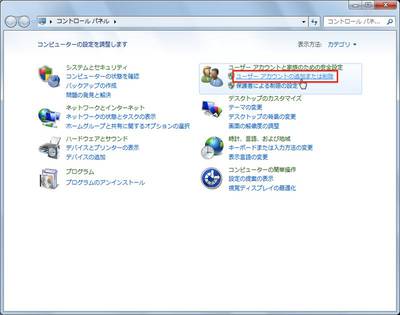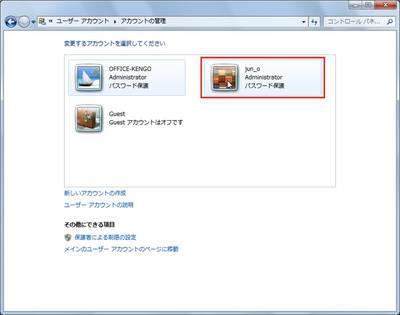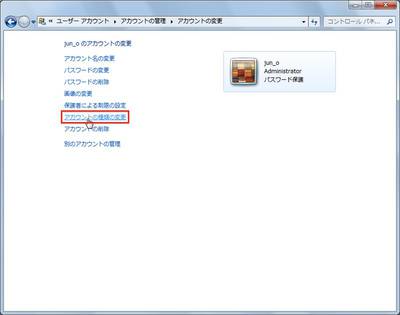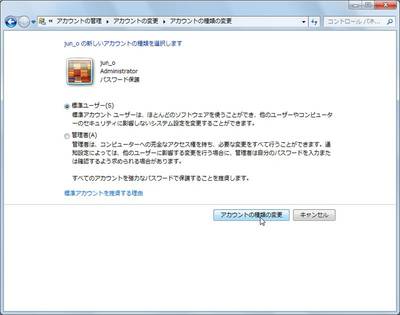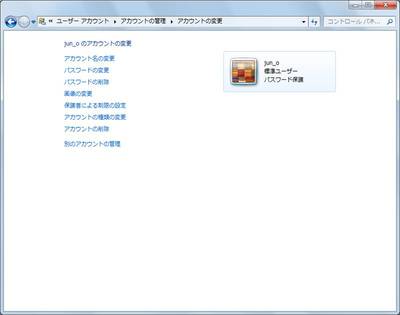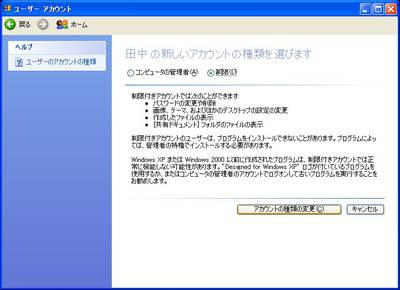Windows 7のユーザーアカウントには「標準ユーザー」と「管理者」の2種類がある。「管理者」はすべての作業ができるが、「標準ユーザー」はアプリケーションのインストールや各種設定を変更できないなど、できることが制限されている。
このため、パソコンを1人で利用するなら「管理者」のユーザーアカウントでもよいが、複数人で使っている場合は、1人を「管理者」にし、それ以外は「標準ユーザー」にしておくと安全だ。ここでは、コントロールパネルを使って「管理者」を「標準ユーザー」に変更する例を紹介しよう。
なお、必ず1人は管理者ユーザーが必要なので、登録されているアカウントが管理者1人の場合は、種類を変更することはできない。
コントロールパネルを起動したら、「ユーザーアカウントと家族のための安全設定」の「ユーザーアカウントの追加または削除」をクリックする
[画像のクリックで拡大表示]
種類を変更するアカウントをクリックする
[画像のクリックで拡大表示]
「アカウントの種類の変更」をクリックする
[画像のクリックで拡大表示]
「標準ユーザー」または「管理者」を選択して「アカウントの種類の変更」ボタンをクリックする。ここでは「標準ユーザー」を選択する
[画像のクリックで拡大表示]
アカウントの種類が変更された
[画像のクリックで拡大表示]
XPでは……
コントロールパネル(クラシック表示)の「ユーザーアカウント」アイコンをダブルクリックし、変更するアカウントをクリックする。「アカウントの種類を変更する」をクリックし、「コンピュータの管理者」/「制限」のどちらかを選択して「アカウントの種類の変更」ボタンをクリックする。
「コンピュータの管理者」/「制限」のどちらかを選択して「アカウントの種類の変更」ボタンをクリックする
[画像のクリックで拡大表示]